Използването LinNeighborhood за създаване на "My Network Places" на Linux
Мрежови - един от най-сложните области на вашия компютър. Microsoft е направила конфигурацията и използването на мрежата, е сравнително лесно занимание за потребители MS Windows. След като Windows-PC е конфигурирана за работа в локална мрежа (локална мрежа), споделени ресурси (директории, файлове, принтери и т.н.) могат да бъдат лесно достъпни чрез Network Neighborhood.
Днес ние ще се опитаме да добавите Windows-базирани на мрежовите настройки на Linux компютър. Това ще ни даде пълен достъп до споделените ресурси на всички компютри, свързани в локалната мрежа.
От гледна точка на потребителя, достъп до отдалечени ресурси се извършва в Linux не е толкова лесно, както в Windows. И това става още по-трудно, когато има мрежа и linux- и Windows-базирани компютри.
Тя изисква специална програма (например, Samba), за Linux компютър може да има достъп до споделени ресурси на отдалечени Windows-базирани компютри. Конфигуриране на Samba може да се окаже трудна задача за начинаещите потребители на Linux. Но все пак.
Преглед LinNeighborhood
LinNeighborhood от Ханс Шмид и Ричард Stemmer - удобна програма, мрежа, която ви позволява лесно да преглеждате и работите със споделени ресурси в продължение на Windows-мрежа. Просто LinNeighborhood може да се използва, за да видите и достъп до Linux-компютърни споделени ресурси. С една дума, LinNeighborhood - лесен за инсталиране и лесен за използване графичен интерфейс за Samba.
Има лесни комплекти LinNeighborhood RPM за Mandrake 9.0. Разпределенията, като SuSE 8.1 и Mandrake 9.1, вече включват LinNeighborhood. RedHat не включва LinNeighborhood в своите дистрибуции и не предлагат тази програма в RPM за тяхното разпределение.
Пакети за други дистрибуции на Linux и изходен код LinNeighborhood на разположение на официалния сайт LinNeighborhood. (Вж. "Ресурси" в края на тази статия.)
LinNeighborhood трябва да свържете ресурсите на отдалечени Windows-базирани компютри (директории, файлове, принтери, и т.н.) и да имат достъп до тях на вашия Linux-система. Ресурси могат да бъдат свързани от командния ред, но графичните инструменти за една и съща цел - LinNeighborhood, Gnomba, Komba2 и т.н. - ще бъде полезно за начинаещи.
На фигура 1 по-долу в директорията "My Network Places" ( "Network Neighborhood"), добавени към домашната директория на потребителя. LinNeighborhood използва за добавяне на ресурси за дистанционно Windows-базирани компютри в указателя.
Споделени ресурси могат да се свържат и да е директория. Каталог "Network Neighborhood" е създаден, за да направят живота по-лесно за потребителите на Windows, които са свикнали да работят с мрежа с помощта на Windows Explorer или други мениджъри файлови. (Вж. Фигура 2 по-долу). Наименование MNT подразбиране директорията за нови потребители на Linux може да изглежда много странно (MNT - намаляване на планината).
Ако не сте доволни от MNT директория, която е по подразбиране - не е нужно да се създаде директория, наречена "My Network Places" и можете веднага да започнете да използвате LinNeighborhood.
Но за ИТ мениджъри и системни администратори, че е много важно, че Linux-плот е възможно най-много подобен на Windows-базираните десктоп - по този начин се улеснява прехода от Windows към Linux. А това означава - по-малко от цената на обучението и по-малко оплаквания от потребители. Папката "My Network Places" е създаден специално за това.
Можете да използвате и LinNeighborhood да работи с Linux, споделени ресурси. За да направите това, системният администратор трябва да ви добави като потребител Samba на всяка Linux компютър.
Терминът "монтиране" често объркващи за потребителите на Microsoft Windows. Но всъщност това не е толкова трудно да се разбере. В действителност, "планината" ресурс в Linux е много подобен на "Карта на мрежово устройство" в Windows.
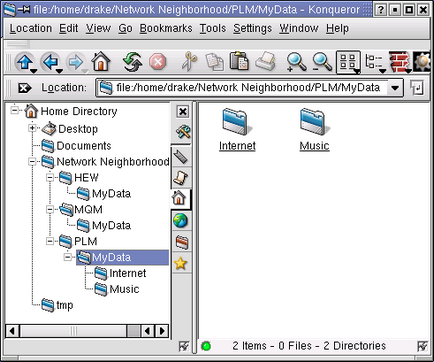
Фигура 1. Directory "Network Neighborhood" е създаден в домашната директория на потребителя.
Фигура 2. Directory "My Network Places" в мениджъра на файлове на Windows Explorer.
Инсталиране LinNeighborhood
Първо трябва да изтеглите и инсталирате LinNeighborhood, ако тя не е на вашата система. Вие ще трябва корен достъп, за да инсталирате LinNeighborhood.
За да инсталирате LinNeighborhood в SuSE 8.1 (тя вече е включена в дистрибуцията), отидете до К-меню> System> YaST2> Софтуер> Търсене и въведете "LinNeighborhood".
За да изтеглите LinNeighborhood за други дистрибуции на Linux, потърсете го в сайта или на сайта на разпределение LinNeighborhood. Пакети за RedHat 7.x е на сайта Ричард Torkar ( "Ресурси" в края на тази статия.)
RPM след изтеглянето трябва само да кликнете върху иконата му в диспечера на файловете Konqueror. Програма ще се използва за инсталиране на пакети (за инсталиране на разрешение за корен е необходимо).
След LinNeighborhood инсталиран в Mandrake 9.0 може да се намери в K-меню> Мрежи> Други> LinNeighborhood. В SuSE 8.1: K-меню / SuSE-меню> Интернет> Tools> LinNeighborhood. За други дистрибуции използват Konqueror Намери, за да открие най-изпълним файл LinNeighborhood. (Tools> Find файл. Уверете се, че търсенето не е чувствителна, включват директории и търсене започва в главната директория "/".)
Създаване на Network Neighborhood в Linux
Отворете вашата домашна директория във файловия диспечер KDE Konqueror. Отидете на меню Редактиране> New> директория и да се създаде директория, наречена "My Network Places" (или всяко друго наименование).
След това създайте директория за всеки компютър в мрежата, към която ресурси искате да достъп. (Например, на фигура 1, се създаде папка за компютри HEW, MQM и PLM).
След като се започне LinNeighborhood показва името на домейна на вашия Linux-PC и имената на всички работни групи, намиращи се в локалната мрежа. На Фигура 3, Wuzel - име на компютъра и Херц-ASS - име на работна група.
Кликнете два пъти върху работната група показва списък с всички компютри в тази група. На Фигура 3, DENISE - единственият компютъра в групата на HERZ-ASS.
Кликнете два пъти върху компютъра показва списък на споделените ресурси на този компютър.
Ако списъкът не се появи, тогава може да се наложи да въведете потребителско име и парола за достъп до ресурсите на вашия компютър. Обикновено това се случва, ако отдалечения компютър работи Linux или Windows NT / 2K. В този случай - за пореден път, кликнете върху иконата на компютъра и след това кликнете върху "Сканиране като потребител" бутона. Показва се диалогов прозорец въведете име и парола.
Фигура 3. Screenshot LinNeighborhood, взети от официалния сайт.
Профили от отдалечени компютри
За да стане това, трябва да имате акаунт на отдалечения компютър. За да създадете запис в Linux-компютър на него трябва да се работи Samba и системният администратор трябва да ви добави като потребител Samba. Тя е съвсем проста - трябва да наберете "smbpasswd -a <ваше имя пользователя>"От корен конзола.
Всеки път, когато се свържете споделените ресурси на компютъра, за да твое ще се появи диалогов прозорец за въвеждане на потребителско име и парола.
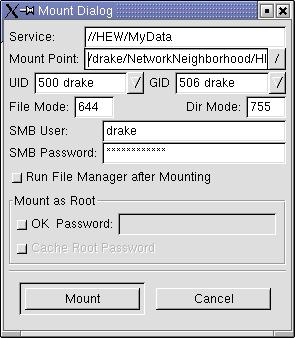
Фигура 4 вложката LinNeighborhood, който се появява, когато се свържете.
Съвет: Не забравяйте, че името на компютъра и потребителското име - две различни неща. LinNeighborhood показва името на компютъра в прозореца си. Но вие трябва да въведете потребителско име, при които са регистрирани на компютъра.
Сега сте готови да започнете да добавяте споделени ресурси в папката "My Network Places" на вашия Linux-система.
Добавянето на Windows Resource
Кликнете два пъти върху в прозореца LinNeighborhood ресурса, който искате да монтирате. След "Mount Диалог", това ще се появи прозорец (фиг. 4). LinNeighborhood вече попълнено този диалог за вас, но вие можете да направите някои промени.
първото текстово поле, Услугата, показва пътя до ресурс, който искате да монтирате. Не е необходимо да го промените.
Вторият текстовото поле, точка на монтиране, показва местната пътя до директорията, в която ще бъде монтиран на ресурса. По подразбиране, в него се посочва / Начало / потребителско име / MNT /.
За всички споделени ресурси се появяват в "My Network Places", които сте създали по-рано, редактирате "/ MNT" на "/ My Network Places" (или името на който и да е друга директория)
След това добавете името на отдалечения компютър и папката, в която искате да добавите. Нека името на компютъра - това е "WindowsBox 1". След това през целия път ще бъде нещо като това: / Начало / потребителско име / My Network Places / WindowsBox 1 / именасподеляне /, ако ресурсът е директория на отдалечения компютър.
Ако тази обща пример за преобразуване на примера на фигура 1, точка на монтиране ще бъде заменен с / Начало / потребителско име / MNT / подразбиране / Начало / потребителско име / My Network Places / PLM / MyData /.
На Фигура 4, пътят трябва да бъде: / Начало / потребителско име / My Network Places / HEW / MyData /. Само на фигура 1, компютърът се нарича PLM, както на фигура 4, компютърът наречен HEW.
(Съвет: Ако вашето потребителско име и парола на отдалечения компютър са едно и също име в и паролата на вашия потребителски компютър в локалната мрежа, LinNeighborhood замества потребителско име и парола в полето User подразбиране SMB и SMB парола Това е - само един прост трик ..
Но за да се подобри сигурността на най-добрия си всеки път, когато се използват различни потребителски имена и пароли за атакуващите всеки път, когато трябваше да вземе паролата отново. Ето защо, този трик е по-добре да пропуснете.)
Забележка: LinNeighborhood работи без проблеми в Mandrake 9. Въпреки това, в SuSE 8.1 или RedHat 8.0, може да получите съобщение за грешка: "Трябва да инсталирате smbclient" или "Трябва да инсталирате smbclient режим + S или SUID".
Ако това се случи, просто изберете "Mount като Root зона" в полето "Mount Диалог", а след това въведете администраторската парола, и след това кликнете върху OK. Това е - решение за SuSE 8.1. В RedHat 8.0, че няма да работи.
Ако свържете ресурсите трябва корен привилегии, а след това да се изключи също изисква корен достъп. За да се улесни процеса на изключване, въведете командата конзола SU - отидете в директорията, в която има самба-клиент файлове и smbmount, и тип "коригират + S smbumount". В SuSE 8.1, тези файлове са в / ЮЕсАр / хамбар.
Съвет: Ако успешно сте преминали през процедурата за връзка, опитайте да използвате списъка, който се появява, когато щракнете върху бутона вдясно от текстовото поле "Mount Point". Този списък може да се използва, за да изберете директорията, в която искате да се монтира на ресурса.
Освен това, ако собственик на ресурса, и я отвори, за да четат и пишат, тогава трябва да има пълен достъп.
За да монтирате (или да се свържете) други ресурси, просто повторете горната процеса още няколко пъти.
С помощта на Network Neighborhood
След като сте монтирали всички мрежови ресурси за съответните им папки, можете да работите с тях, точно както в Windows.
Но, за съжаление, да се работи с Samba на Linux-PC не е толкова удобно, както се работи с споделени ресурси в Windows. Не е много добра идея - да се свърже незабавно всички средства, а дори и тези, които няма да се използват. Освен това, вие ще трябва да демонтирате ресурсите на отдалечения компютър, преди да изключите компютрите.
Ако се опитате да отидете на вече монтирани компютър ресурс, който е бил изключен, а след това можете да се видите с файловия мениджър. Най-лошият случай не съм виждал, но те казват, понякога може да виси на цялата система.
LinNeighborhood добра възможност се крие във факта, че винаги можете да видите какви ресурси в момента са инсталирани - и това значително опростява процеса на управление. Това се показва в главния прозорец и в малка LinNeighborhood долния панел. (Фигура 4).
Сега разбирам, че в Linux, което трябва да се монтира на всеки споделен ресурс поотделно. Microsoft мрежова среда автоматично прави мрежа на разположение всички ресурси kompyuterov.
обратен достъп
Ако използвате Mandrake 9.0 или добавете Linux компютър в работна група, потребителите на мрежата от други компютри могат да видят, че сте се експериментира с Linux. В Windows отидете на My Network Places -> цялата мрежа, ще видите, че има работни групи, съответстващи на linux- и Windows-базирани компютри. Ако посетите на Linux работна група, ще видите, има компютър. (Фигура 5, работната група се среща Md Linux-компютри и WO Group - Windows-компютри).
Фигура 5. Windows Network Neighborhood.
Но преди да може да работи с Linux-компютъра, от ресурсите на Windows, ще трябва да се създаде потребителски акаунт и профил на Samba Linux-компютъра. (Повече подробности за тази процедура са описани по-горе - в "Профили на отдалечени компютри").
заключение
Тази статия описва точно LinNeighborhood, защото тази програма е много лесно да се инсталира и работи в Mandrake 9.0 и SuSE 8.1 без проблеми. Това прави LinNeighborhood е добър избор за нови потребители на Linux.
Много е вероятно, че LinNeighborhood все още можете да получите, за да работи нормално в RedHat 8.0 - ако четете Последните бележки, разбирате конфигурационните файлове и т.н. Но ние не бих препоръчал начинаещи комбинация LinNeighborhood + RedHat 8.0. И като цяло, Mandrake и SuSE - по-приятелски дистрибуции за начинаещи.
В Linux, има много различни начини за работа с отдалечени файлове, принтери и други ресурси. Някои от тях - са по-добре от други. Какво е угодно една Linux потребители може да не харесва другия. Днес ние погледна един от най-добрите решения за тези, които се движат от Windows към Linux.
Програми като LinNeighborhood, което прави ценен принос за опростяване на работата с Linux. Но, въпреки това, в момента работи със споделени ресурси в Windows по-лесно, отколкото на Linux.
За да направите този аспект на Linux е толкова лесно, колкото на Windows, създатели дистрибуция може да конфигурирате Samba или други програми, така че, когато инсталирате Linux автоматично намира и монтира всички споделени ресурси на локалната мрежа. След това, ако даден потребител Linux ще искате да отидете на компютър в мрежата, то ще бъде достатъчно, за да отидат в специална папка - като че ли той е ходил в Network Neighborhood на Windows.
Свързани статии
